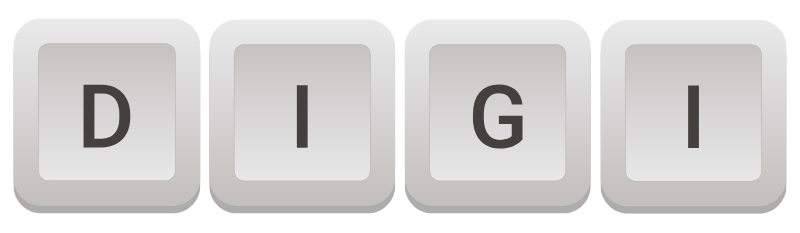Konfiguracija tastature za uključivanje laptopa

Da bi tastatura bila konfigurisana za uključivanje laptopa, neophodno je pristupiti BIOS-u.
BIOS (Basic Input Output System) je bitna komponenta za napredno konfigurisanje vašeg laptopa,
omogućavajući opcije poput upravljanja napajanjem i bezbednosti.
Pristup BIOS-u
Prvi korak u konfiguraciji tastature za uključivanje laptopa je pristup BIOS-u.
Pristup BIOS-u se najčešće postiže pritiskom na određeni taster tokom pokretanja sistema, kao što je F2 ili Del.
Ulaskom u BIOS, otvoriće vam se vrata ka širokom spektru podešavanja.
Detaljna podešavanja
Unutar BIOS-a, pronaći ćete različite funkcije koje možete konfigurisati.
Moguće je aktivirati opciju za uključivanje laptopa putem tastature pod kategorijama poput Power Management ili Keyboard Control.
Promene se primenjuju nakon restart-a sistema.
Osim toga, detaljna podešavanja unutar BIOS-a uključuju:
- Konfiguracija sistema bezbednosti
- Podešavanje video opcija
- Upravljenje napajanjem
- Opcije bežične mreže
Ove funkcije omogućavaju vam prilagođavanje računara specifičnim potrebama, značajno povećavajući efikasnost rada.
Na koji način upaliti laptop preko tastature

Kada je potrebno upaliti laptop brzo i jednostavno, korišćenje prečica na tastaturi može biti od velike pomoći.
Ova metoda štedi vreme i povećava efikasnost, posebno kada se brzo prelazi između radnih zadataka.
Upaliti laptop putem tastature je moguće na svim operativnim sistemima, kao što su Windows, macOS i Linux, a podešavanje se može prilagoditi prema specifičnim preferencijama korisnika.
Koristeći tastaturu, možete aktivirati funkcije kao što su sleep mode i hibernacija, što omogućava brže buđenje ili uključivanje laptopa bez potrebe za pritiskom na power dugme.
Sve što je potrebno jeste da konfigurišete i memorisete odgovarajuće prečice za ove funkcije.
1. Proverite podršku laptopa
- Proverite u uputstvu za vaš laptop ili na zvaničnom sajtu proizvođača da li vaš model podržava uključivanje preko tastature.
- Ne podržavaju svi laptopovi ovu funkciju, ali mnogi noviji modeli je imaju.
2. Uđite u BIOS/UEFI podešavanja
- Uključite laptop na uobičajen način i pritisnite odgovarajući taster za ulazak u BIOS/UEFI tokom pokretanja (najčešće Del, F2, F10 ili Esc).
- Ako niste sigurni koji taster je tačan, potražite ga u dokumentaciji laptopa.
3. Pronađite opciju za uključivanje preko tastature
- U BIOS/UEFI meniju idite na sekciju koja se odnosi na napajanje, tastaturu ili ACPI podešavanja.
- Potražite opciju koja se zove nešto poput:
- Power On By Keyboard
- Wake On Keyboard
- Keyboard Power-On Function
4. Omogućite funkciju
- Postavite opciju na Enabled ili odaberite određeni taster (npr. Space, Power Key, ili bilo koji drugi podržani taster).
- Ako je moguće, izaberite taster koji ćete koristiti za uključivanje laptopa.
5. Sačuvajte podešavanja
- Pritisnite taster za čuvanje promena u BIOS/UEFI (najčešće F10) i izaberite Yes za potvrdu.
- Laptop će se ponovo pokrenuti.
6. Testirajte funkciju
- Isključite laptop.
- Pritisnite izabrani taster na tastaturi i proverite da li se laptop uključuje.
Kada je laptop u sleep mode ili hibernacija stanju, samo jedna prečica omogućava njegovo ponovno pokretanje.
Memorisanje i upotreba ovih prečica olakšavaju svakodnevni rad, pružajući korisnicima jednostavan način da odmah nastave sa svojim zadacima bez dodatnog čekanja.
Održavanje efikasnosti i kontinuiranog produktivnog rada je važno u modernom svetu tehnologije, a pravilna konfiguracija tastature za buđenje i uključivanje laptopa predstavlja dragoceno sredstvo u ovome.
Zaključak
Posedovanje mogućnosti da se laptop uključi pomoću tastature predstavlja značajan korak ka poboljšanju brzine i efikasnosti rada.
Korisnici koji su pratili ovaj vodič kroz faze pristupa BIOS-u i detaljnih podešavanja, sada imaju jasnu sliku kako da optimizuju funkcije svojih uređaja.
Razumevanje kako konfigurisati tipke i koristiti prečice na tastaturi ne samo da olakšava svakodnevne zadatke, već unosi i dodatni nivo praktičnosti.
Svaki korak, od podešavanja BIOS-a do kreiranja prečica, pruža korisnicima veću kontrolu i unapređuje iskustvo.
Na kraju, ključ je u podešavanjima koja su prilagođena individualnim potrebama, čime se obezbeđuje efikasnost i bezbednost.
Korišćenjem ovog vodiča, korisnici mogu postići optimalnu brzinu i funkcionalnost svojih laptopova, čineći svakodnevne aktivnosti jednostavnijim i produktivnijim.